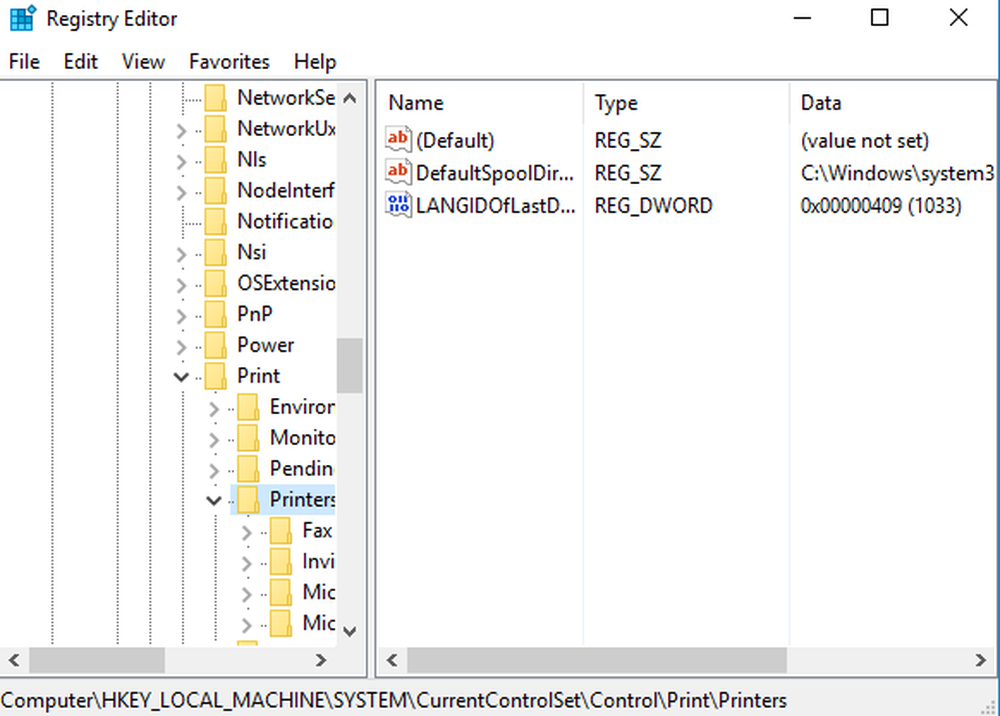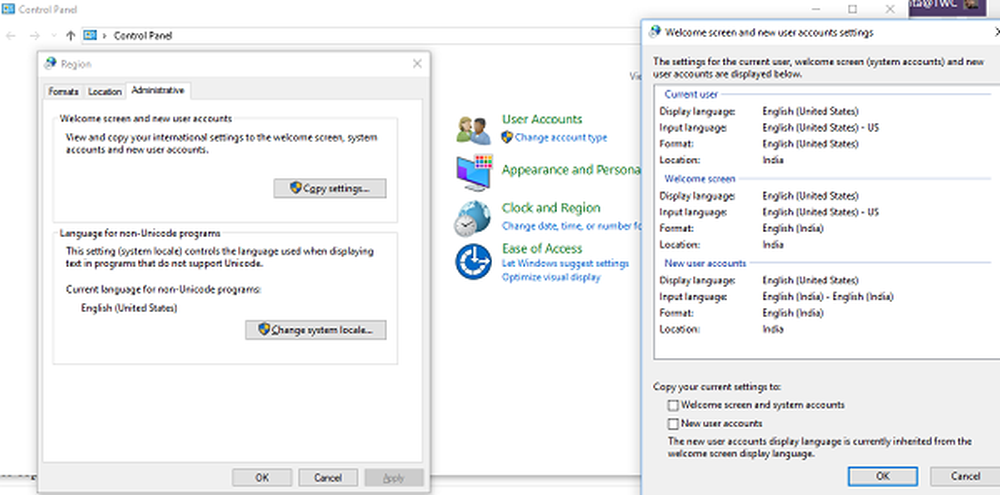Ta bort dina röstinspelningar från Alexa, Google Assistant, Cortana och Siri

Ta bort Alexa Voice Recordings
Här använder jag appen på min Android-telefon, men du kan även använda Alexa-webbplatsen. Starta Alexa-appen på din mobila enhet och tryck på Inställningar och rulla sedan ned och knacka på Historik. Därifrån kan du ta bort enskilda inspelningar. Men om du vill bli av med dem alla måste du logga in på ditt Amazon-konto på webbplatsen, välja din Alexa-enhet och ta bort alla inspelningar. För fullständiga detaljer, läs: Så här tar du bort alla Alexa Voice Recording History.
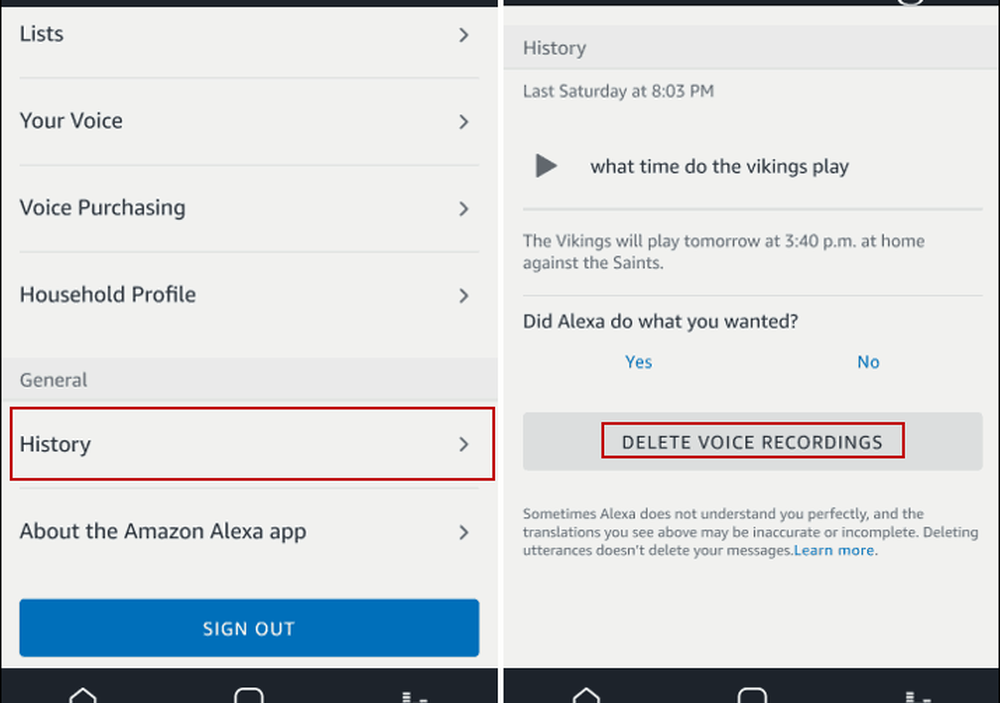
Du kan hitta inspelningar av all din röstinteraktion med Alexa i appen.
Det är också värt att nämna att om du har en brand-tv och använd Alexa-fjärrkontrollen för att göra röstsökningar, kan du ta bort dem också. Fullständiga detaljer finns i vår artikel: Så här tar du bort Amazon Fire TV Remote Voice inspelningar

Ta bort Google Assistant Voice Recordings
För att bli av med röstinspelningarna som du pratar med ditt Google-hem, gå till Google Voice Activity-sidan på datorn eller telefonen. Där hittar du en lista över allt du har använt Google Assistant för - det inkluderar högtalaren och din telefon. Här kan du spela dem på samma sätt som med Alexa eller ta bort dem en efter en eller allt i ett fall. Läs vår artikel: Så här tar du bort din Google Voice-historik för mer information.

Radera Cortana Voice Recordings
För Cortana rösthistorik, gå till Microsoft Privacy Dashboard Voice History avsnitt och logga in om du inte redan är. Där hittar du en lista över dina röstinspelningar. Jag har funnit det här som det mest intressanta, eftersom Cortana på Harman Kardon Invoke går för tidigt långt mer än någon av de andra talarna. Med Cortana på Windows 10 kan du också ta bort andra sökobjekt och begränsa hur mycket information som samlas in. För mer om det, läs vår artikel: Radera ditt sökinnehåll från Cortana från Windows 10.

Apples Siri Voice inspelningar
Siri hanterar din röstinteraktionshistorik på ett mycket mindre användarvänligt sätt jämfört med de andra assistenterna. Det finns inget sätt att visa och lyssna på dina röstinspelningar eller radera enskilda. Du måste stänga av Siri för aktivt lyssnande. Om du vill radera tidigare historik från röstsamverkan från Apples servrar måste du stänga av röstdiktering också. För att göra det, gå till Inställningar> Allmänt> Tangentbord och svep ner och stäng av "Aktivera diktering" -knappen.

Medan dessa enheter bara ska spela in vad du säger efter att du slår ut sitt vakna ord, så är det inte alltid fallet. Som du vet, om en smart högtalare ligger inom lyssningsavståndet på din TV eller andra ljudkällor (inklusive en person), vaknar de och börjar spela in även när du inte vill ha det. När jag gick igenom mitt arkiv av inspelningar hittade jag några intressanta saker. Ibland var inspelningen upp till 30 sekunder ljud från en film eller podcast. Också när andra människor är i rummet, om en talare utlöses, kommer den att spela in vad alla säger. När jag ringde ett telefonsamtal med Alexa spelades saker på min slut. Du kan förmodligen avgöra vad privatlivet är här.
Det kan finnas tillfällen då du inte vill att assistenterna på högtalarna alltid lyssnar på kölvattnet. Den goda nyheten är att du också kan stänga av den här funktionen. För en fullständig översikt över hur du gör det, läs vår artikel: Så här stoppar du aktiv lyssning från Google Assistant, Cortana, Siri och Alexa..
Eftersom Amazon var först att komma in i denna typ av marknad, kanske du vill läsa några tips om hur du hjälper till att stoppa det från att vakna genom att ändra våtsordet samt förhindra oavsiktliga inköp.
Hur känner du dig om dessa smarta enheter som håller inspelningar av vad du säger till dem? Vänligen lämna dina tankar om det i kommentarfältet nedan. Och jag kommer att använda några av dina kommentarer i en framtida artikel om integritetsfrågan.